iPhone에서 사진을 편집하는 것은 쉽지만, 많은 사람들은 많은 앱 없이 사람이나 사물을 무료로 제거하는 방법을 모릅니다. 간단한 방법 8가지를 알려드리겠습니다!
 |
EPIK 앱을 사용하여 iPhone에서 사진에서 사람을 제거하는 방법에 대한 지침
EPIK를 사용하면 iPhone 사진에서 사람이나 사물을 쉽고 완전히 무료로 제거할 수 있습니다. 따라할 수 있는 간단한 5단계는 다음과 같습니다.
1단계: iPhone에 EPIK을 다운로드하고 엽니다. "사진 편집"을 선택하고 편집할 사진을 업로드하세요.
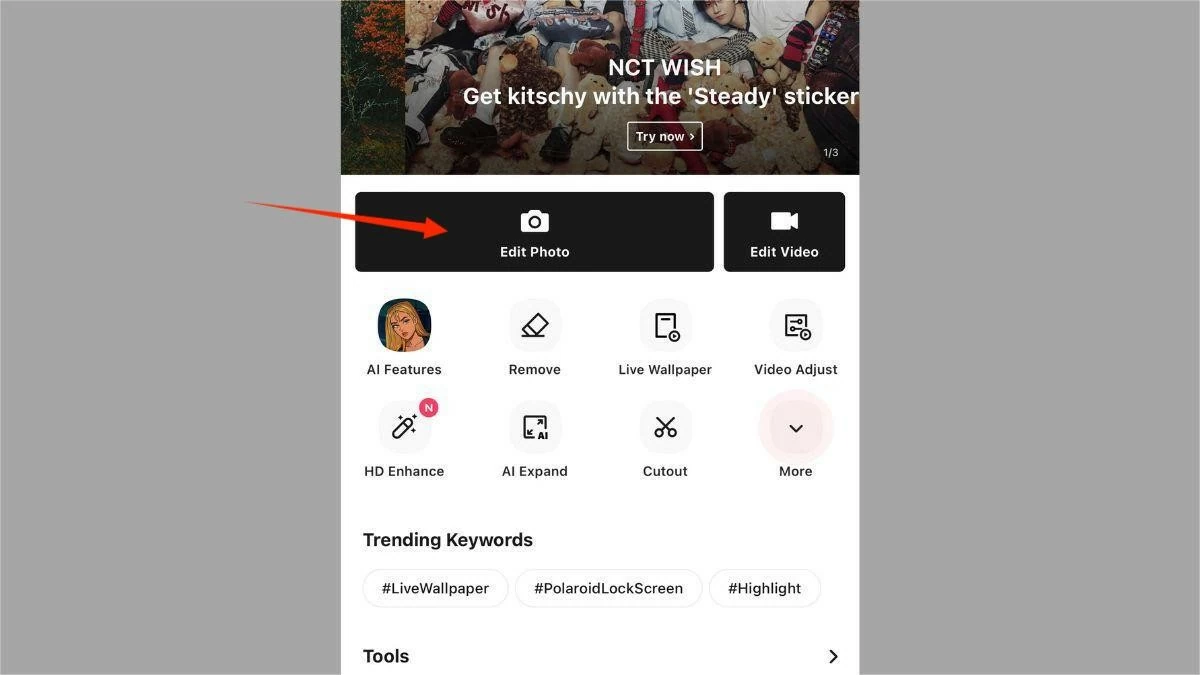 |
2단계: "도구"로 가서 "제거"를 선택하세요.
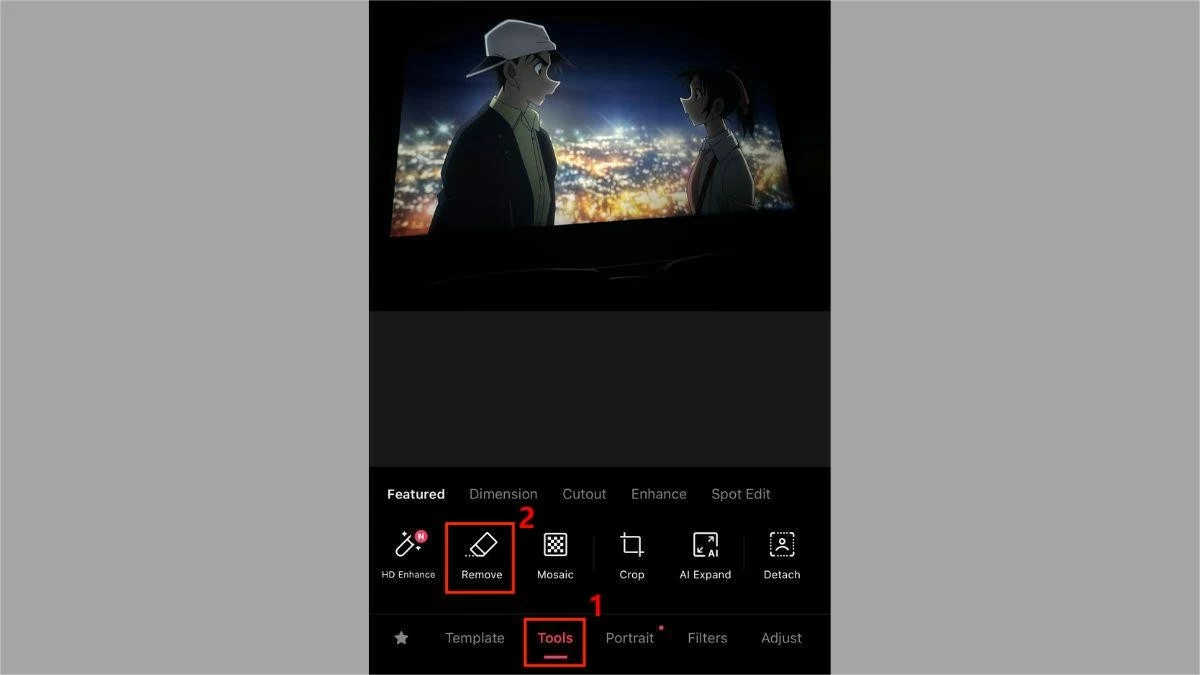 |
3단계: "표준"을 선택하여 사람을 무료로 제거한 다음, 제거할 사람이나 사물이 있는 영역을 칠합니다.
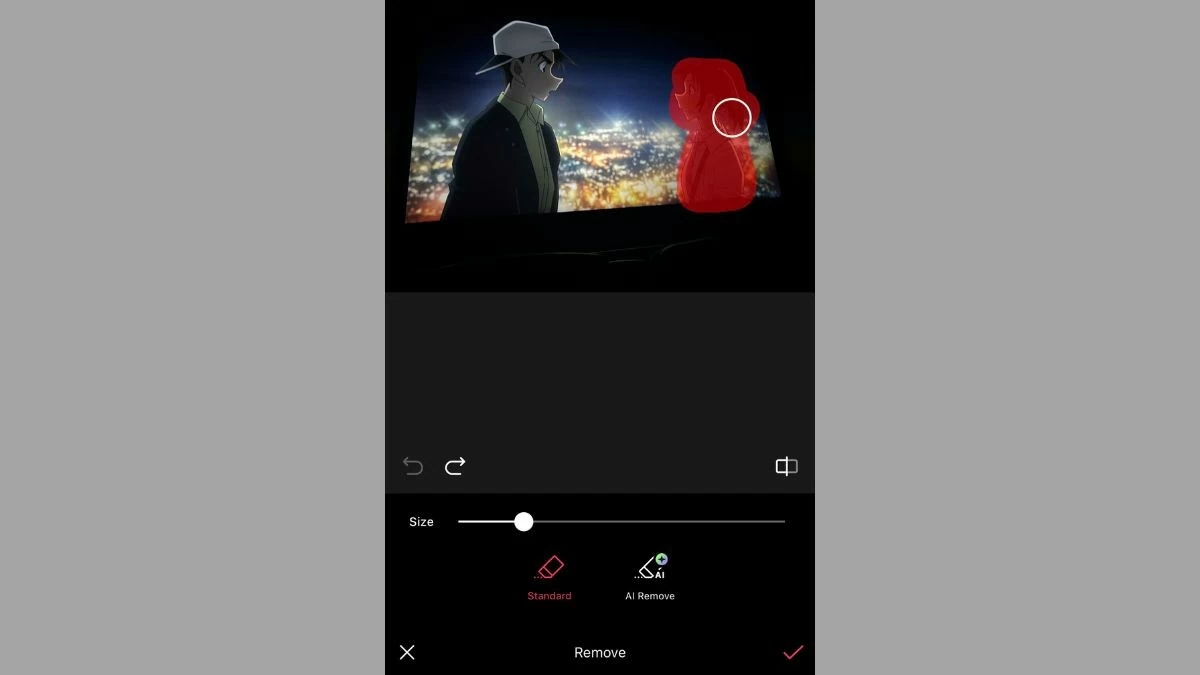 |
4단계: 다음으로, 확인 표시를 클릭하여 완료합니다. 원치 않는 사람이나 사물은 사진에서 제거됩니다.
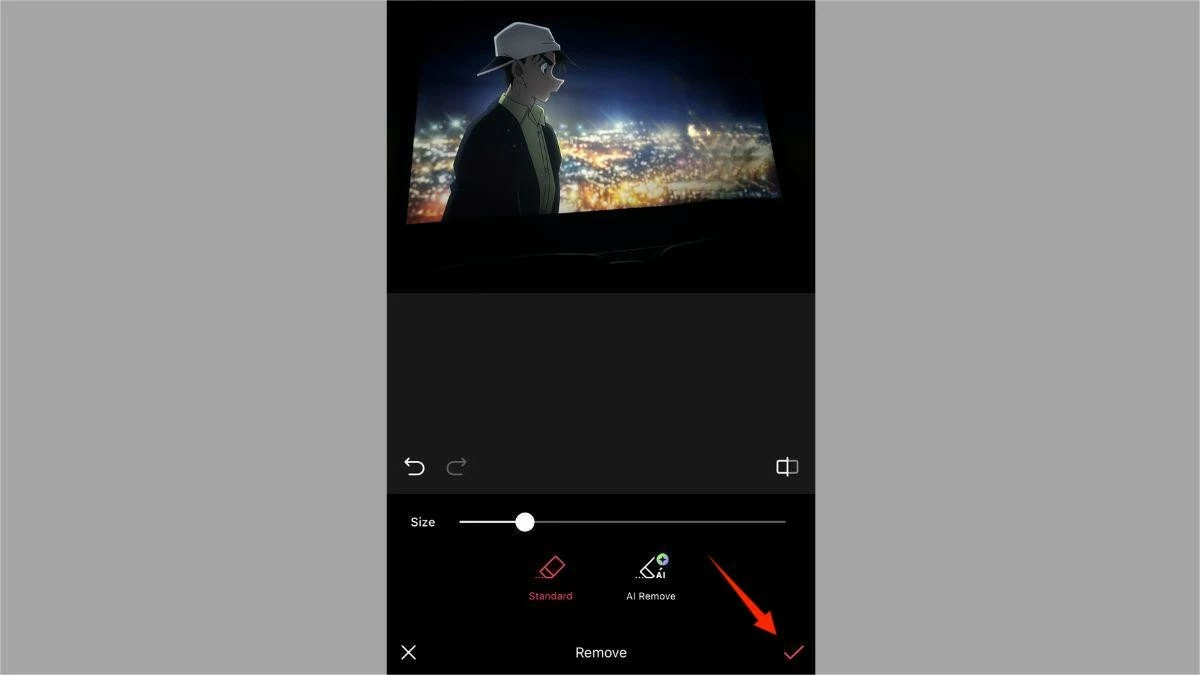 |
5단계: 다운로드 아이콘을 탭하여 사진을 iPhone에 저장합니다.
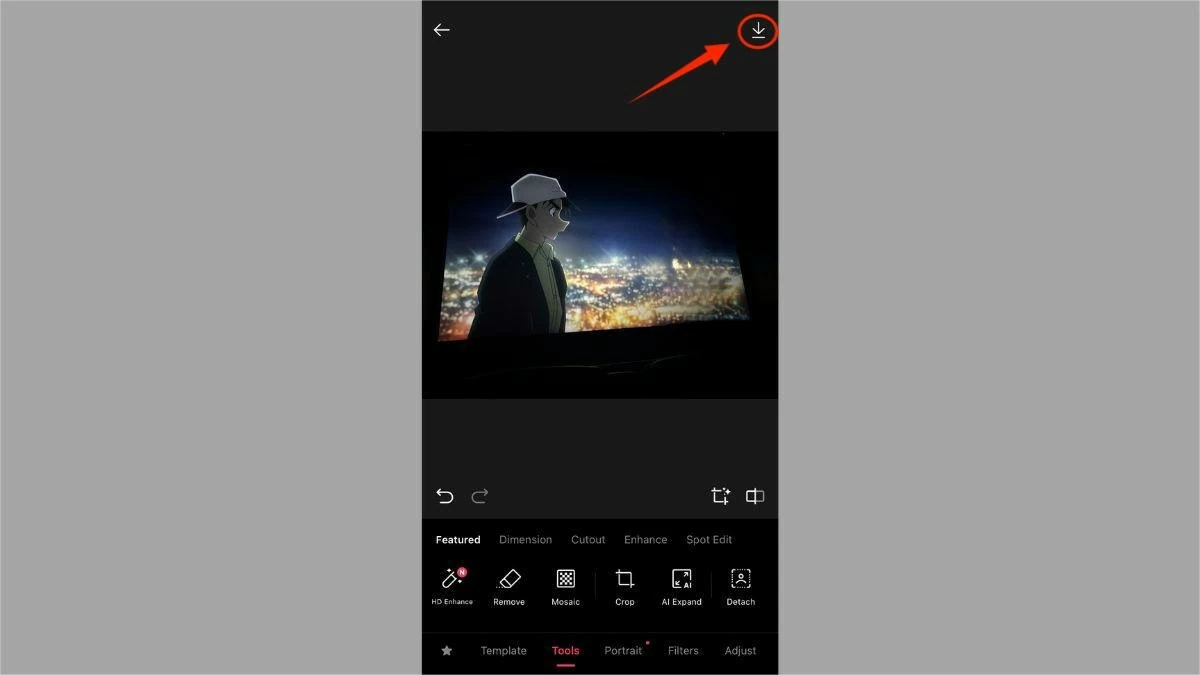 |
SnapEdit을 사용하여 iPhone 사진에서 사람을 제거하는 방법
다음은 SnapEdit입니다. 많은 사람들에게 인기 있는 전문적인 사진 편집 애플리케이션으로, 사진에서 사람을 제거하는 기능을 포함하여 여러 가지 유용한 기능이 있습니다. 자세한 지침은 다음과 같습니다.
1단계: SnapEdit을 다운로드하고 엽니다. 그런 다음 "개체 제거"를 선택하고 편집하려는 사진을 업로드하세요.
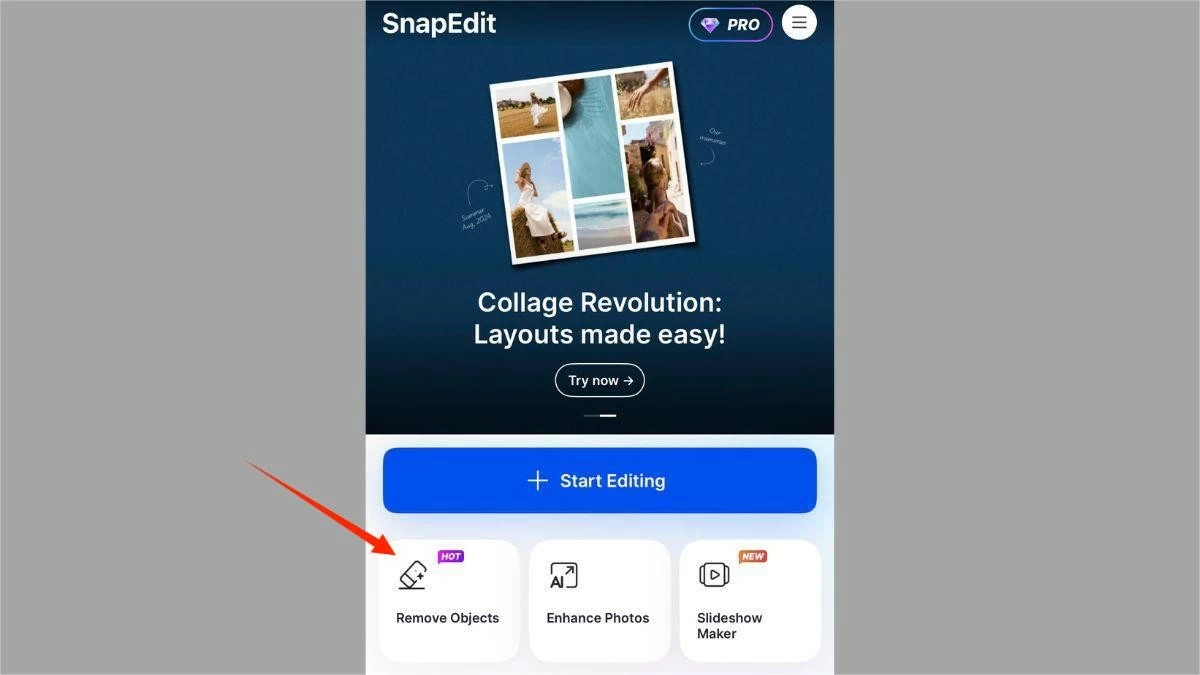 |
2단계: 사진에서 제거하려는 사람이나 사물이 있는 영역을 브러시로 칠합니다.
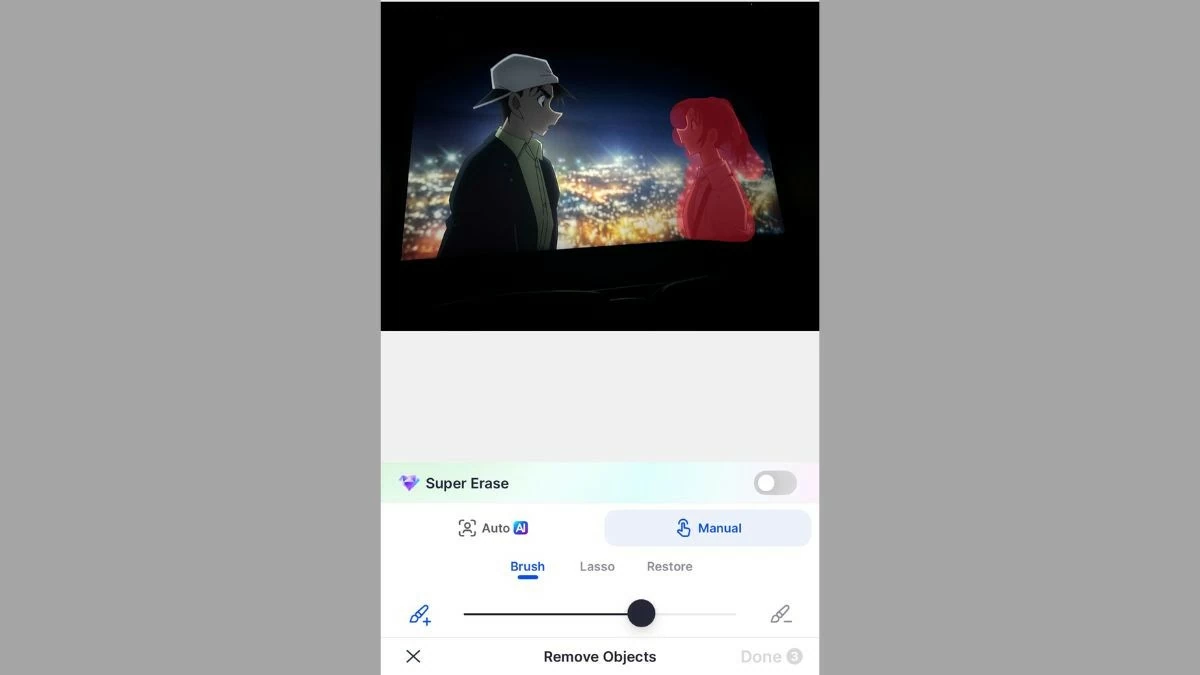 |
3단계: "제거" 버튼을 클릭합니다.
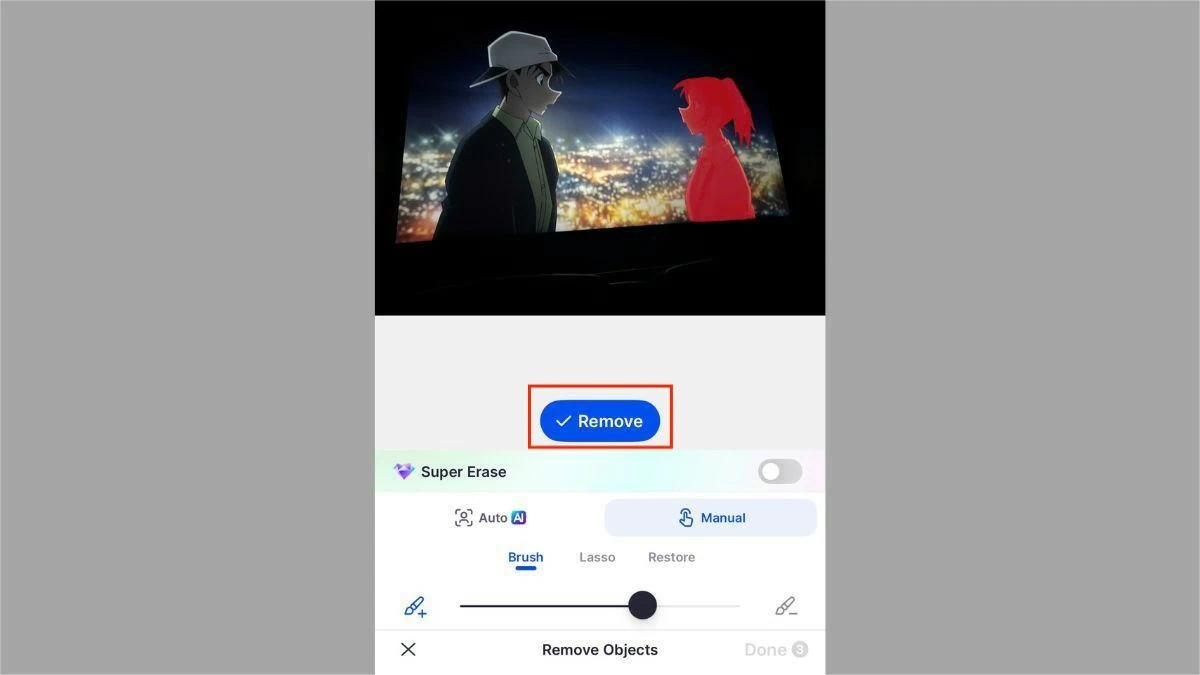 |
4단계: "완료"를 클릭하면 SnapEdit에서 사진에서 사람을 제거하는 과정이 완료됩니다.
 |
5단계: 마지막으로 "저장"을 클릭하여 사진을 휴대폰에 저장합니다.
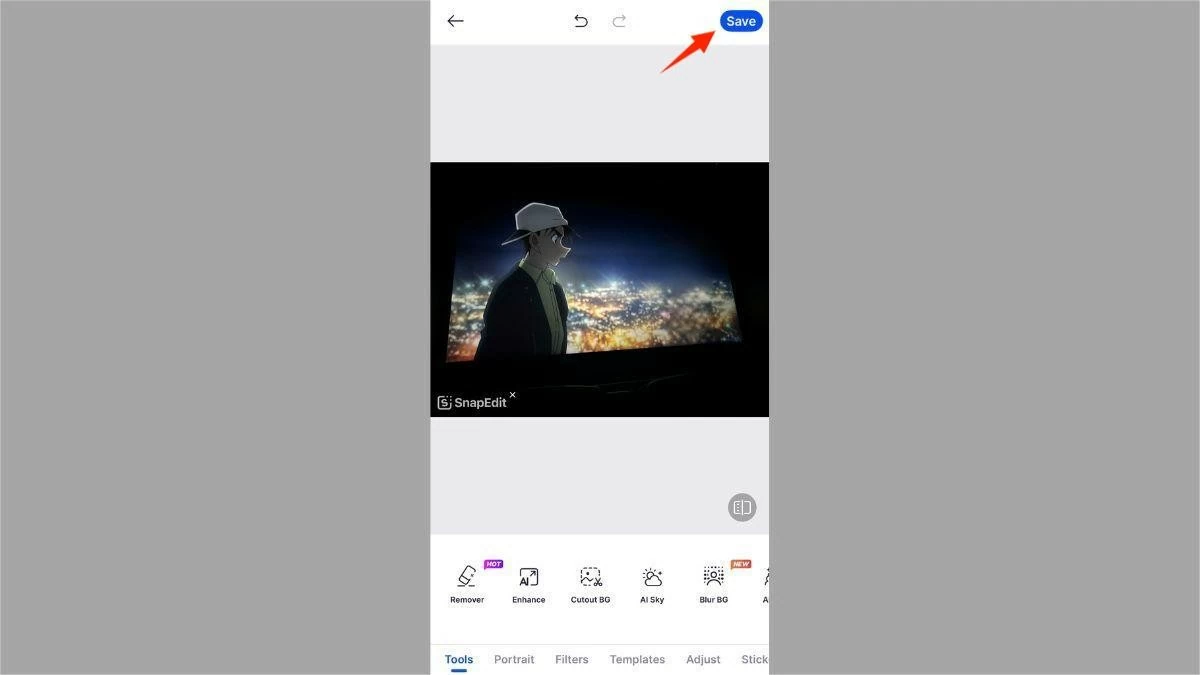 |
참고: SnapEdit을 사용하여 iPhone의 사진에서 사람을 제거하는 것은 완전 무료이지만, 저장된 사진에는 SnapEdit 로고가 표시됩니다.
간단한 매직 이레이저 로 iPhone 사진에서 사람 제거
이름에서 알 수 있듯이, 매직 이레이저를 사용하면 단 몇 초 만에 프레임 속의 모든 물체나 사람을 지울 수 있습니다. 원하는 사진을 얻기 위한 간단한 단계는 다음과 같습니다.
1단계: 먼저 iPhone에서 Magic Eraser 앱을 엽니다. 다음으로, "개체 제거"를 선택하고 편집하려는 사진을 로드합니다.
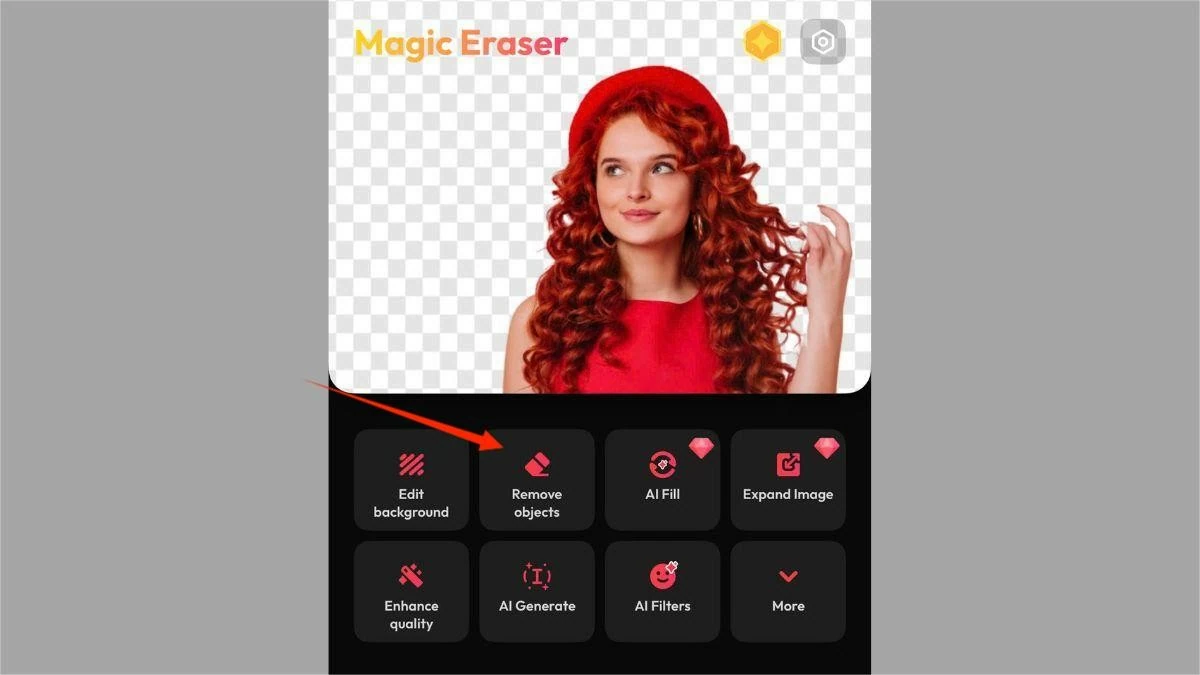 |
2단계: 사진에서 제거하고 싶은 사람이나 사물이 있는 영역을 칠합니다.
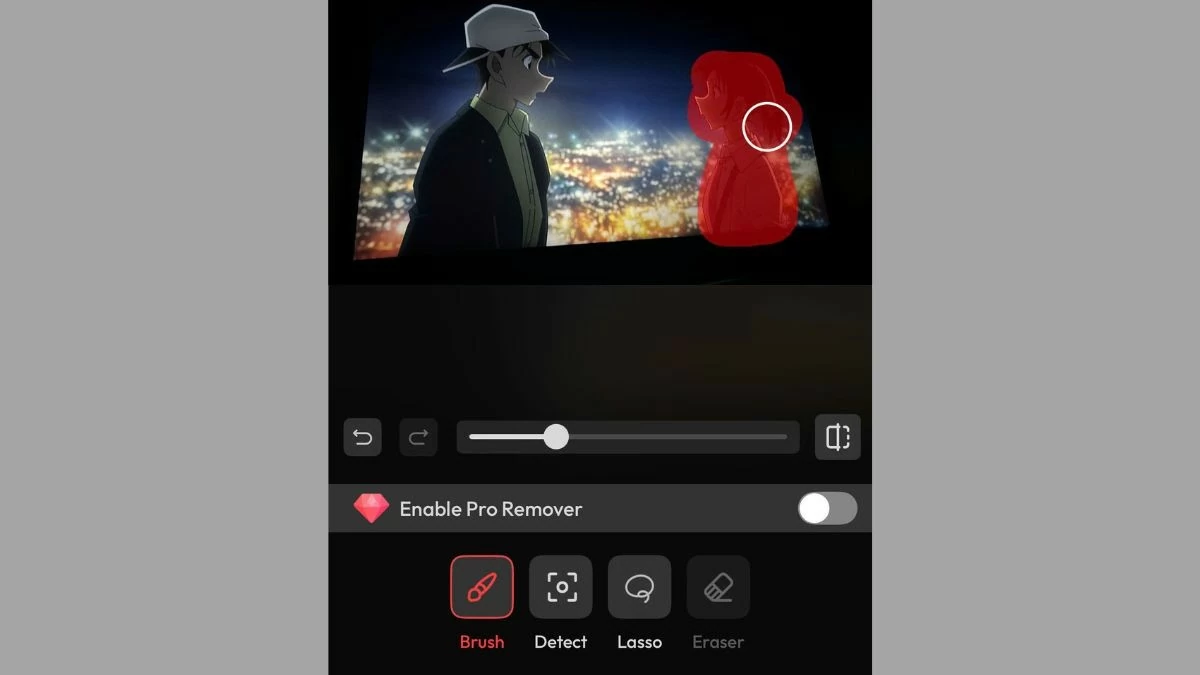 |
3단계: "제거"를 클릭합니다. 편집이 완료되면 "다음"을 클릭하세요.
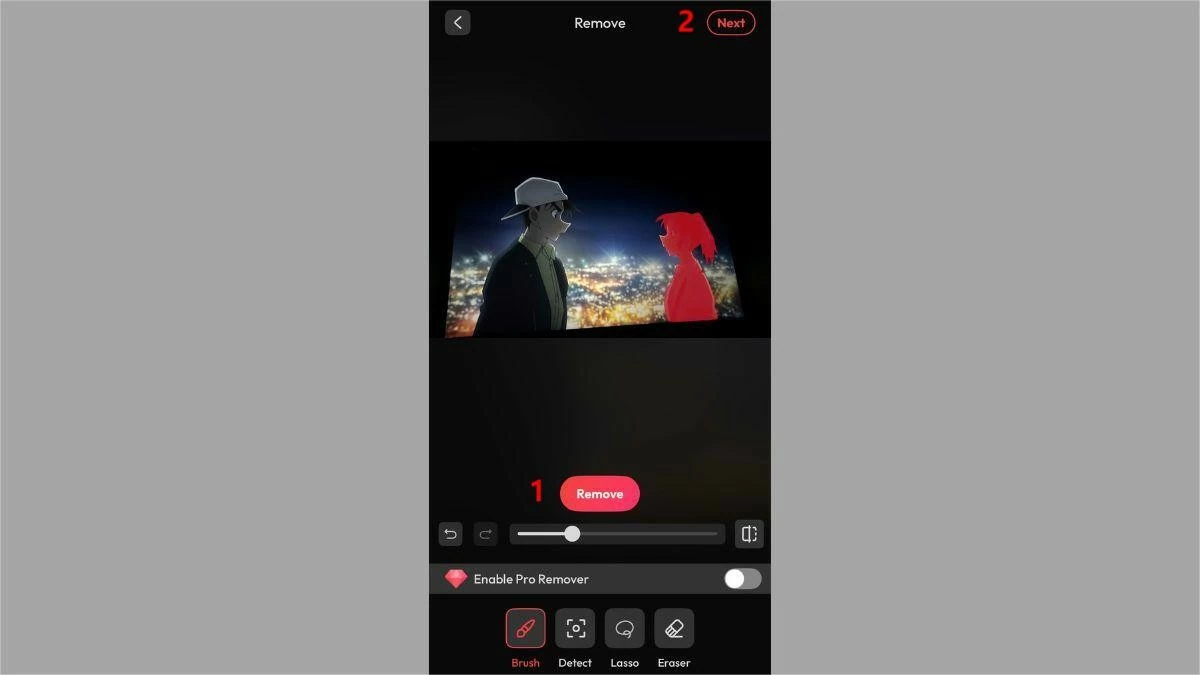 |
4단계: "저장"을 탭하여 사진을 iPhone에 저장합니다.
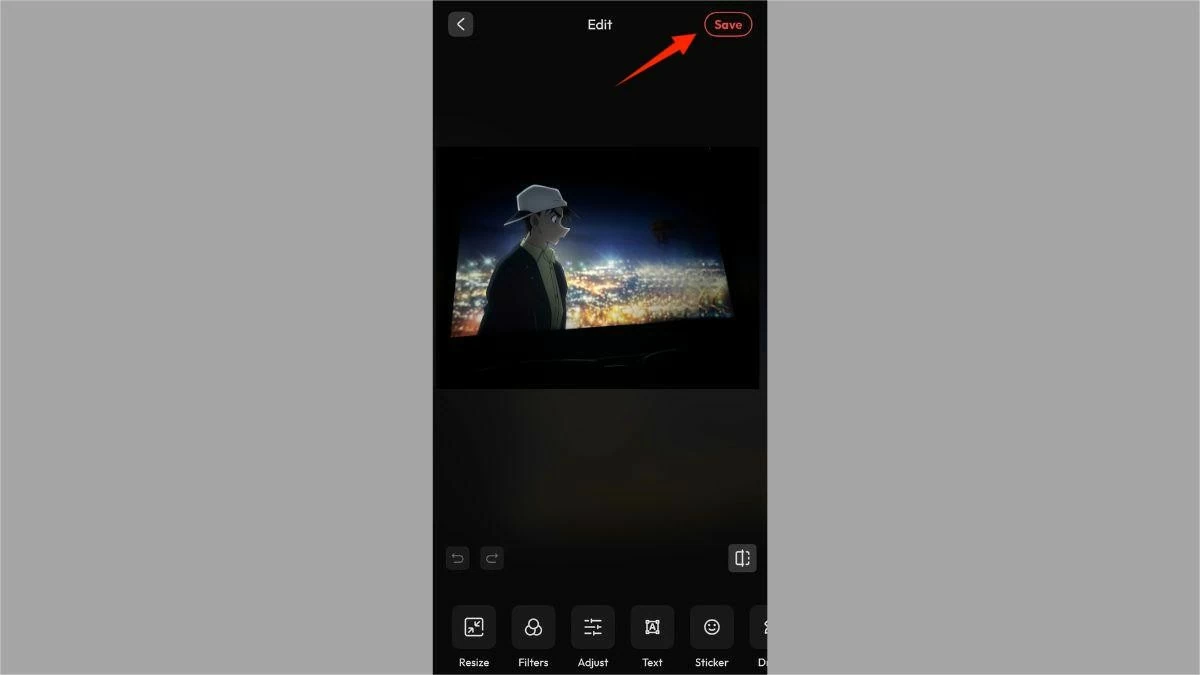 |
iRetouch를 사용하여 iPhone 사진에서 사람을 빠르게 제거하는 방법
iRetouch는 iPhone 사진에서 물체를 빠르고 무료로 제거하는 데 도움이 되는 유용한 애플리케이션이기도 합니다. 원하는 대로 이미지를 편집하려면 다음 4단계를 따르세요.
1단계: iPhone에서 iRetouch를 열고 "개체 지우개"를 선택한 다음 편집하려는 사진을 로드합니다.
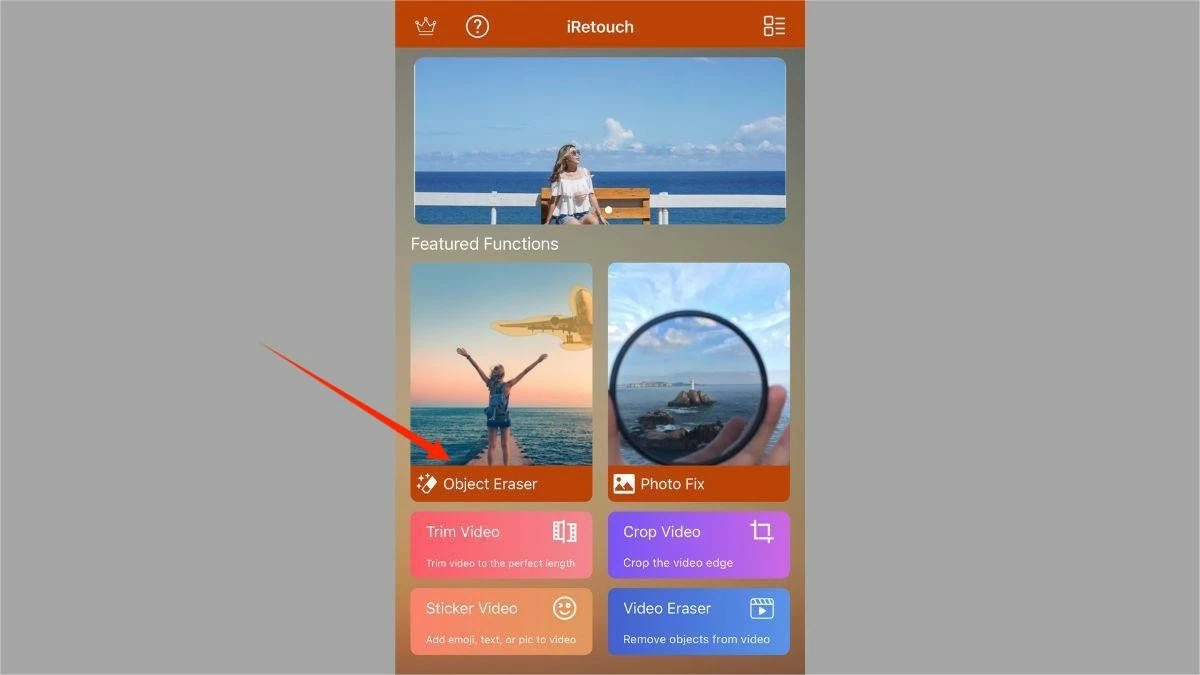 |
2단계: "개체 제거"를 선택합니다.
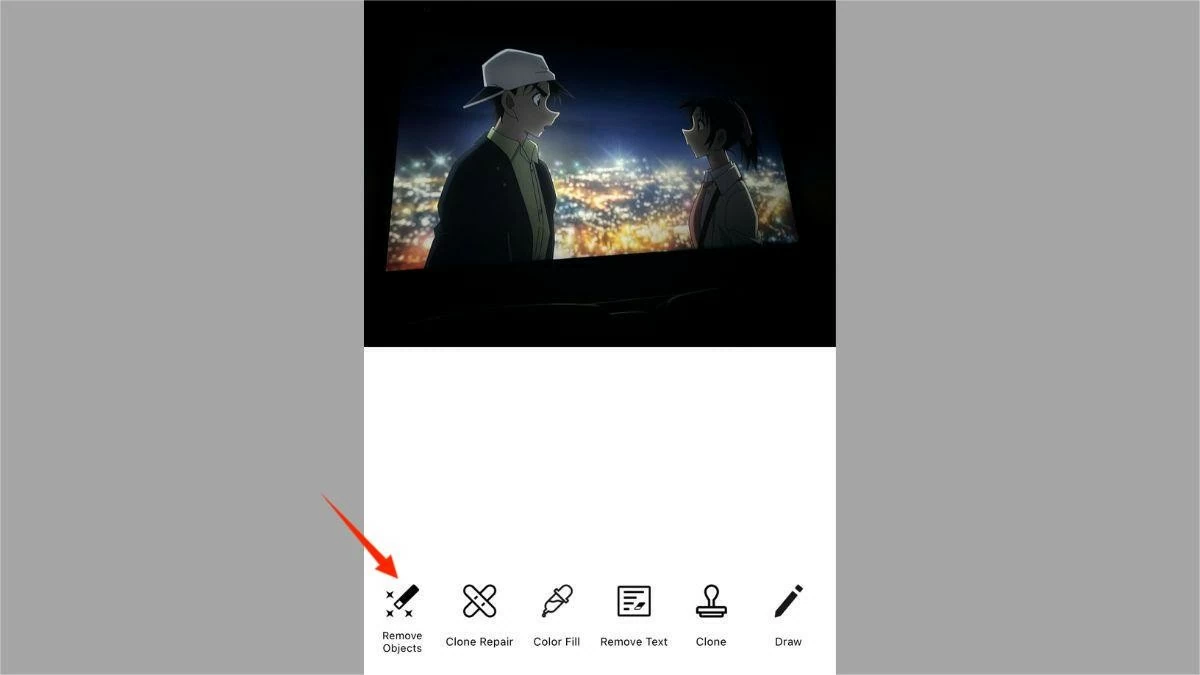 |
3단계: 지울 사람이나 사물이 있는 영역에 바릅니다. 다음으로, 도구 모음 아래에 있는 녹색 버튼을 클릭한 다음, 확인 표시를 클릭하여 편집이 완료되었는지 확인하세요.
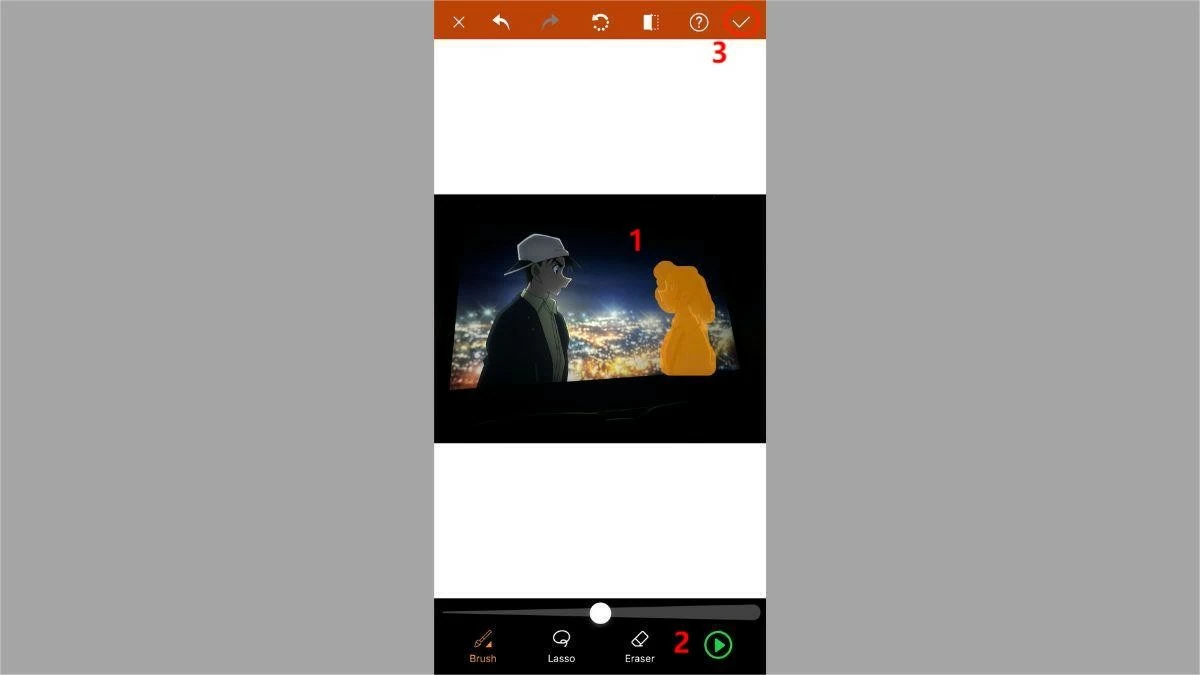 |
4단계: 사진에서 사람을 제거한 후 이 아이콘을 클릭하여 사진을 저장합니다.
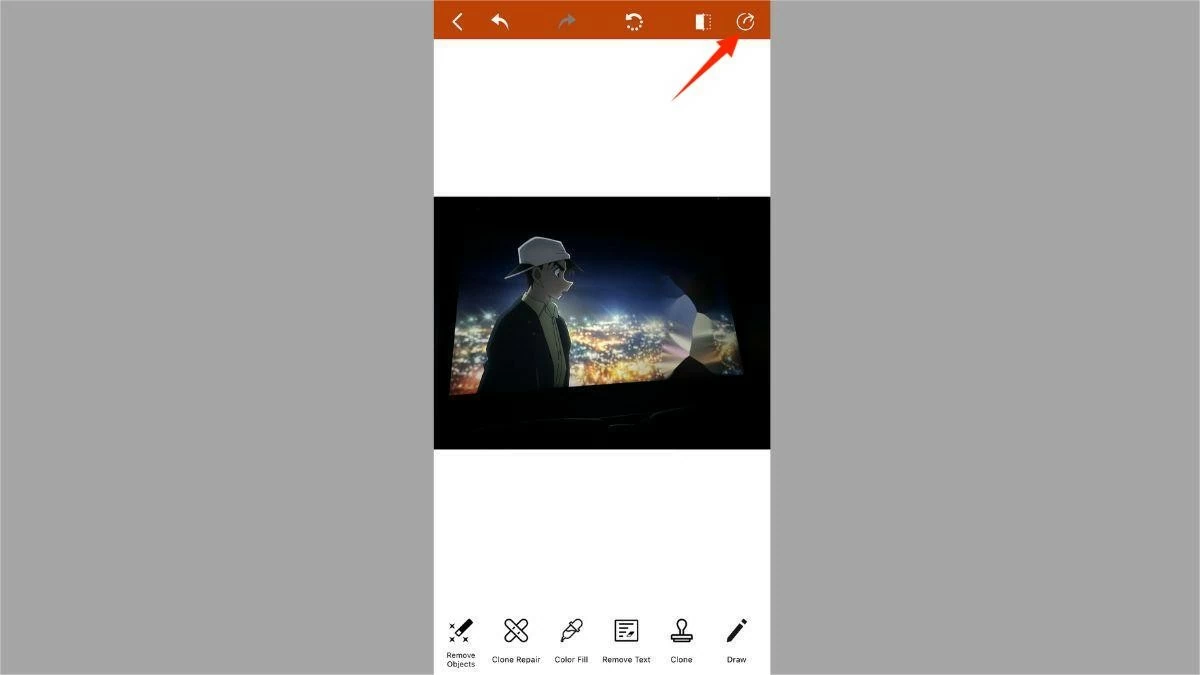 |
5단계: iRetouch를 사용하면 원하는 이미지 형식을 선택할 수 있습니다. 마지막으로 "저장"을 클릭하면 사진이 iPhone에 다운로드됩니다.
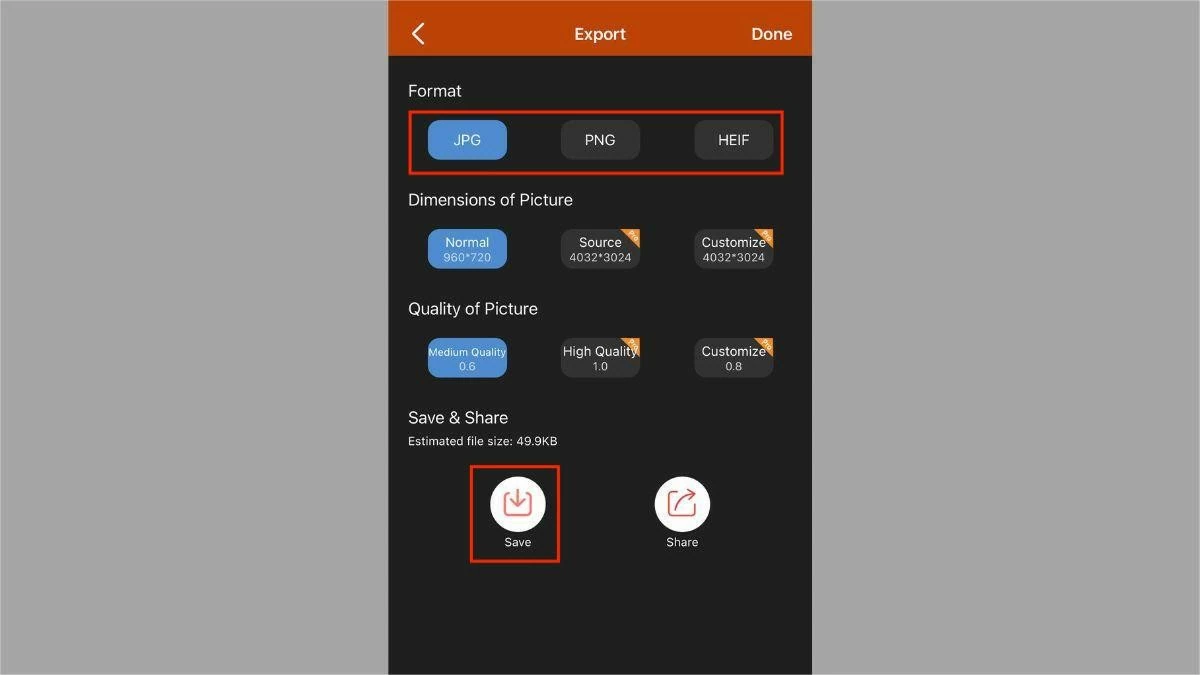 |
BeautyPlus를 사용하여 iPhone 사진에서 사람과 사물을 무료로 제거하는 방법에 대한 지침
사진 촬영과 사진 편집에 관심이 많으신 분이라면 BeautyPlus에 대해 들어보셨을 겁니다. 이 애플리케이션은 많은 뛰어난 기능을 갖추고 있어 수백만 명의 사용자를 유치했습니다. 다음 단계에 따라 BeautyPlus를 사용하여 사진에서 사람을 제거하는 방법을 알아보겠습니다.
1단계: 먼저, iPhone에 BeautyPlus 앱을 다운로드해서 엽니다. "편집 시작"을 선택하고 편집하려는 사진을 로드하세요.
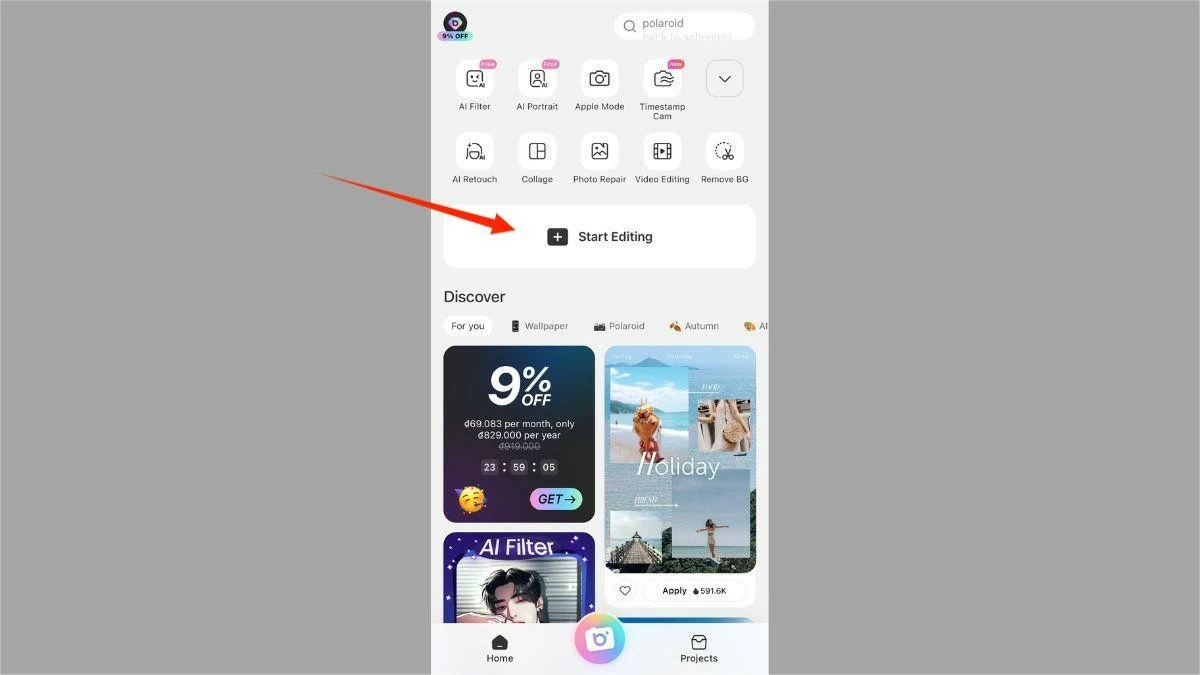 |
2단계: "편집"을 선택한 다음 "제거"를 선택합니다.
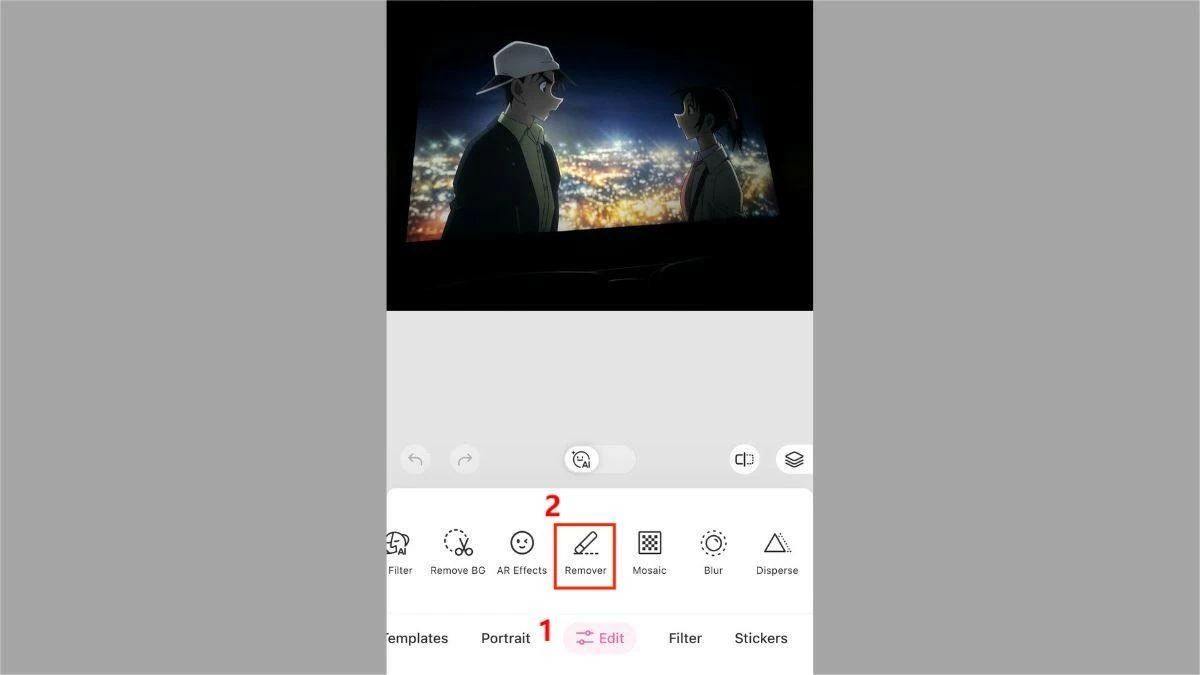 |
3단계: 지우고 싶은 사람이나 사물이 있는 영역을 칠합니다. 그런 다음 확인 표시를 눌러 응용 프로그램이 자동으로 삭제를 수행하도록 하세요.
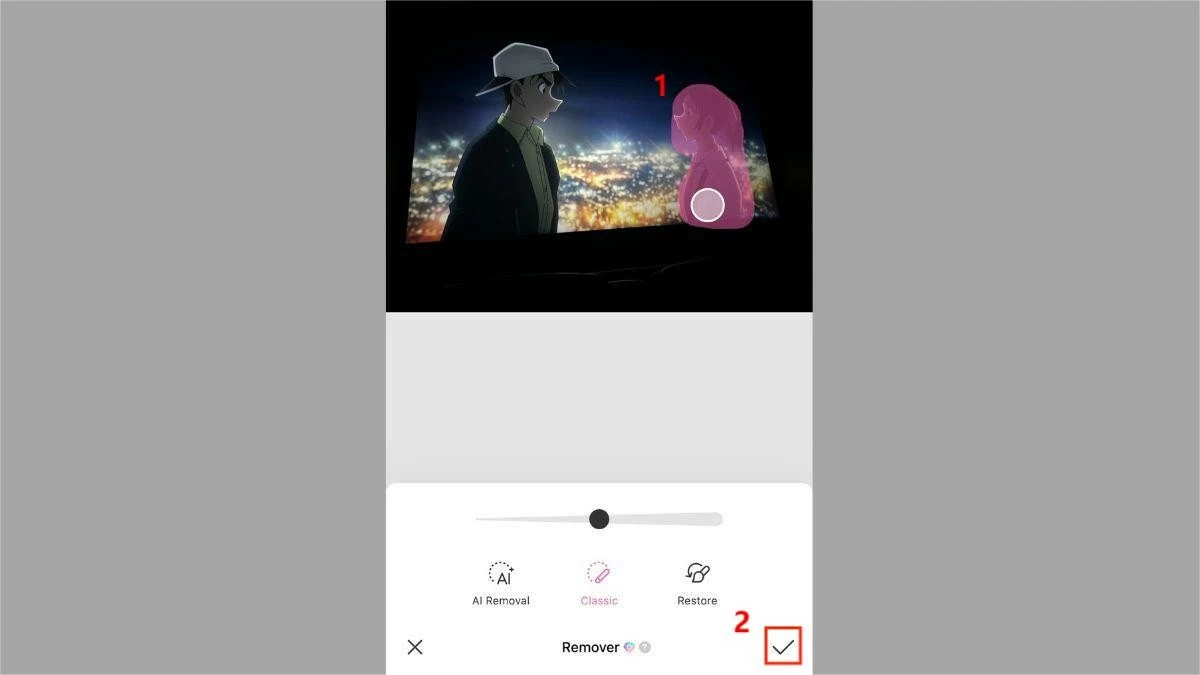 |
4단계: "저장"을 클릭하여 사진을 장치에 저장합니다.
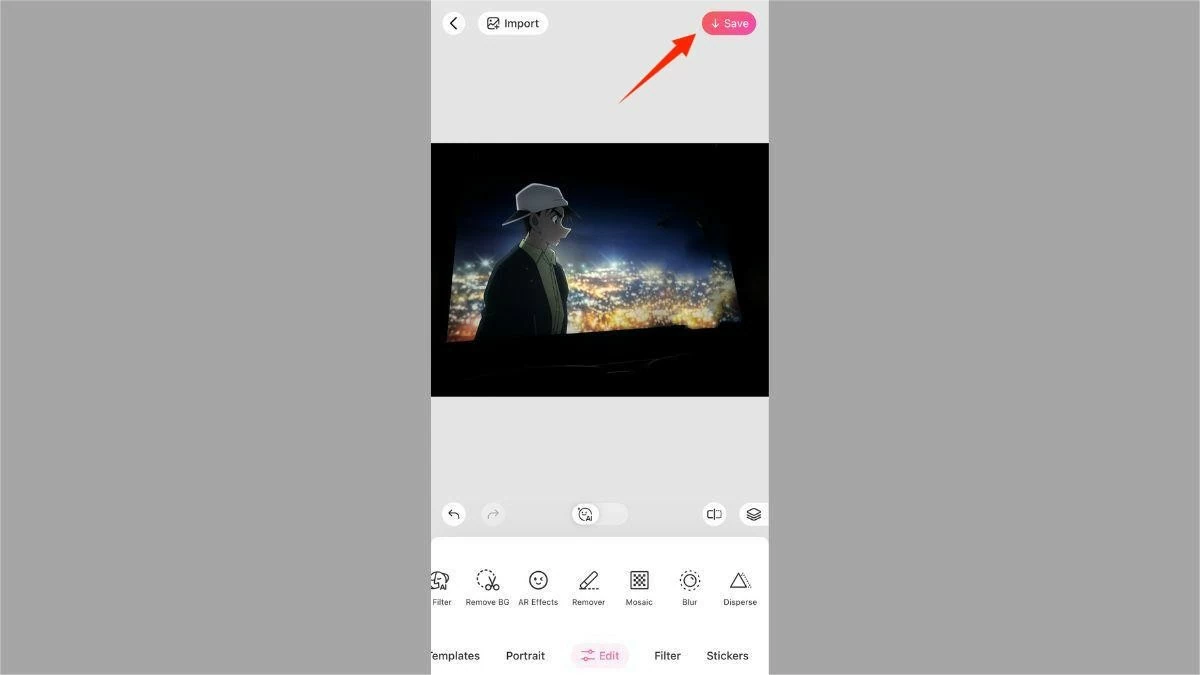 |
참고: 이 기능을 사용하려면 프리미엄 패키지에 가입해야 합니다. 또는 "무료 기능 이용"을 클릭하여 홍보 영상을 시청하고 기능을 무료로 체험해 볼 수 있습니다.
Xingtu(Hypic)를 사용하여 iPhone 사진에서 사람을 제거하는 방법
Xingtu는 중국에서 만들어진 사진 편집 애플리케이션으로, 베트남에서 매우 인기가 많습니다. 다음과 같이 5단계를 따라 iPhone 사진에서 사람이나 사물을 무료로 제거하세요.
1단계: 먼저 Xingtu를 다운로드하고 엽니다. "가져오기"를 선택하고 편집하려는 사진을 업로드하세요.
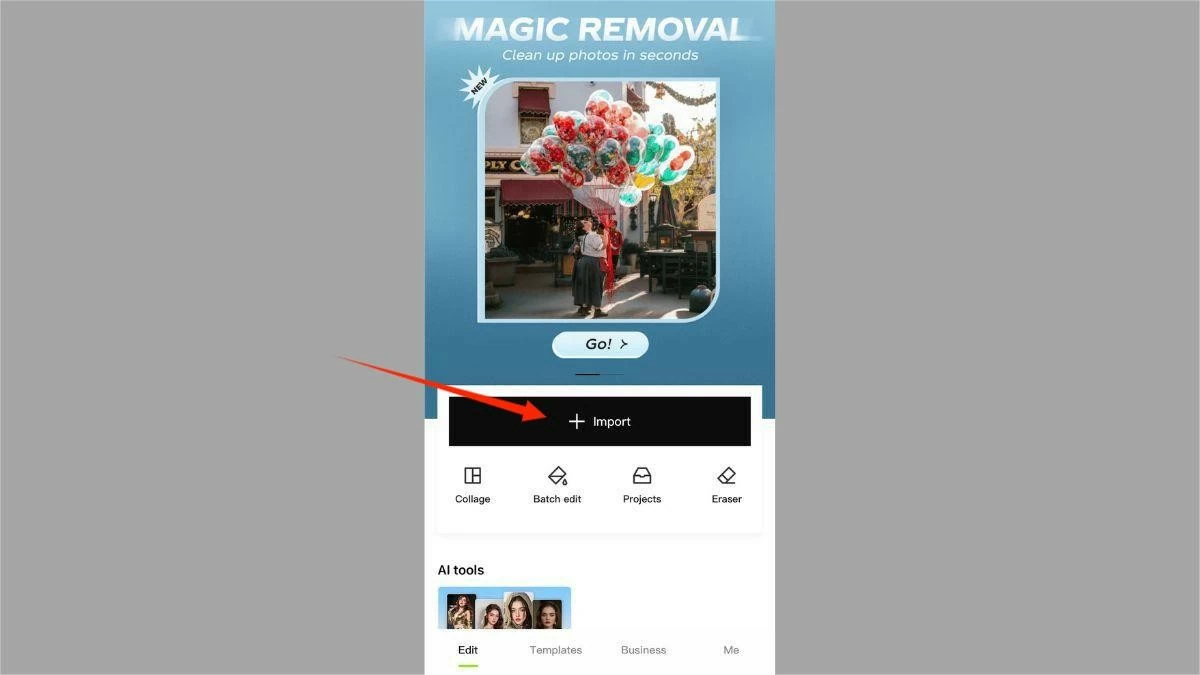 |
2단계: "지우기"를 선택하고 "제거"를 클릭합니다.
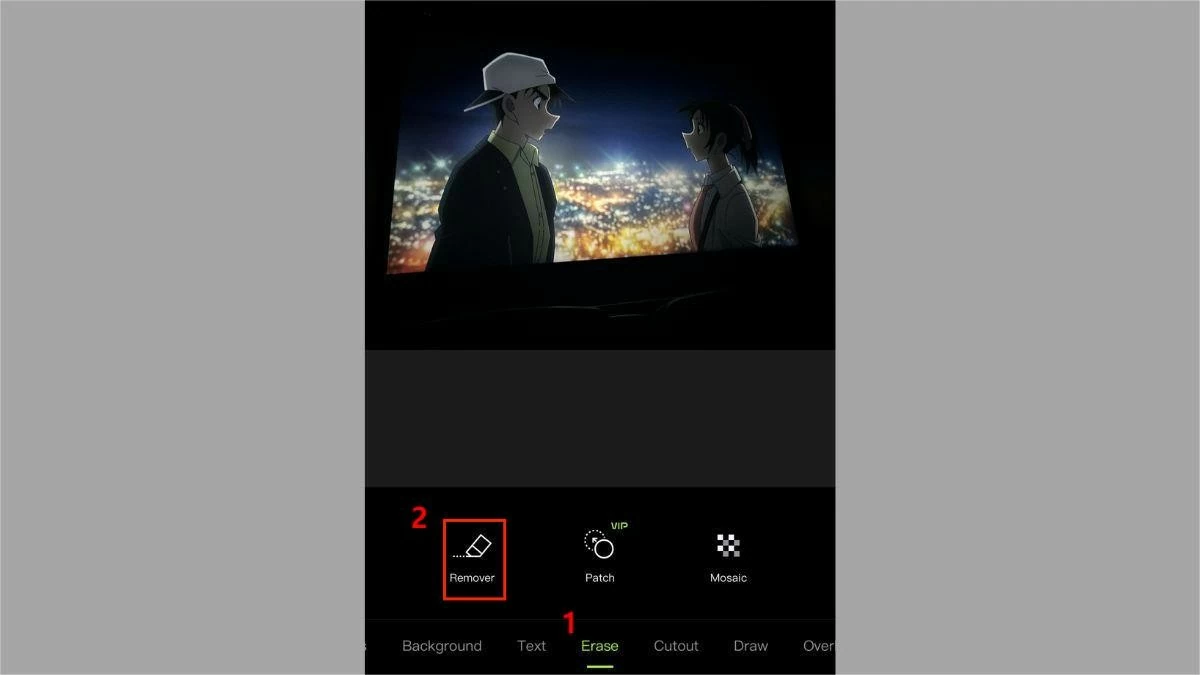 |
3단계: 사진에서 제거하려는 사람이나 사물이 있는 영역을 브러시로 칠합니다.
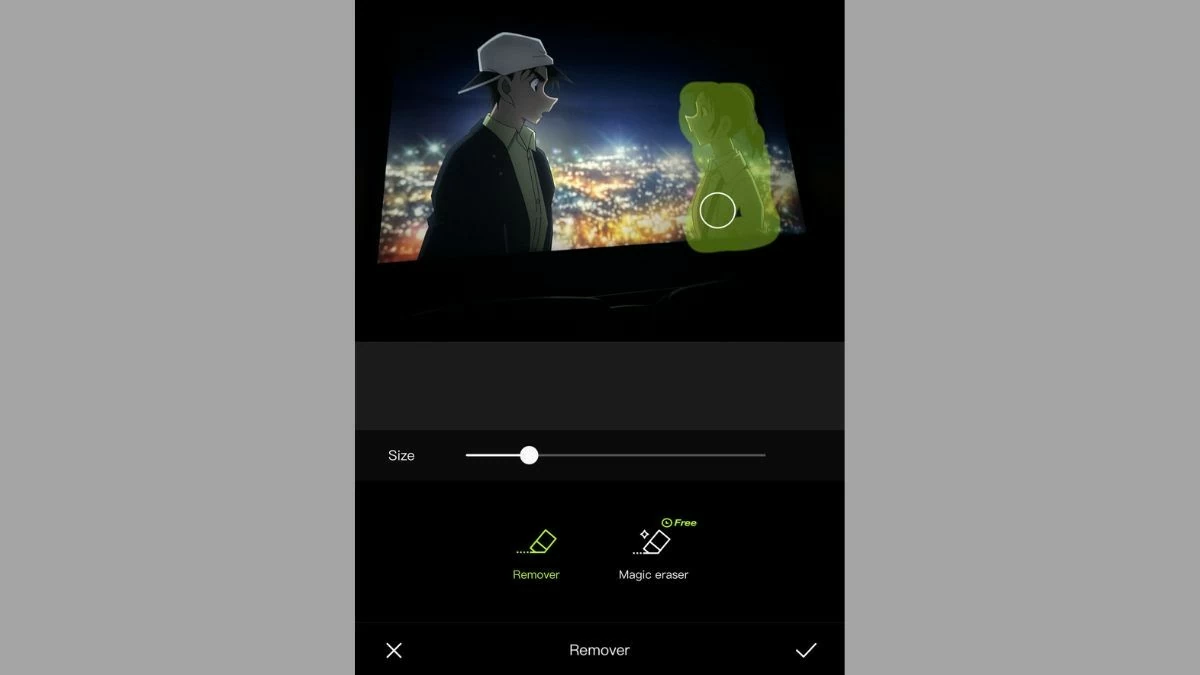 |
4단계: 원하는 대로 사진 속 사람을 제거했으면 체크 표시를 클릭하세요.
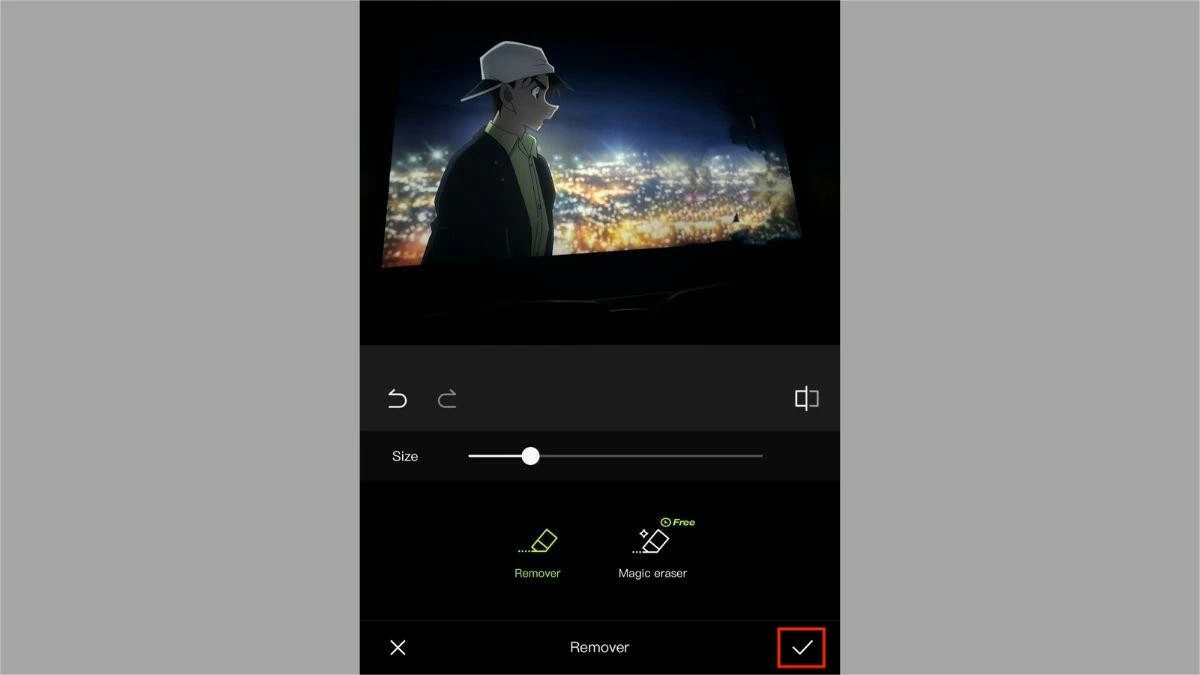 |
5단계: 다운로드 아이콘을 탭하여 사진을 iPhone에 저장합니다.
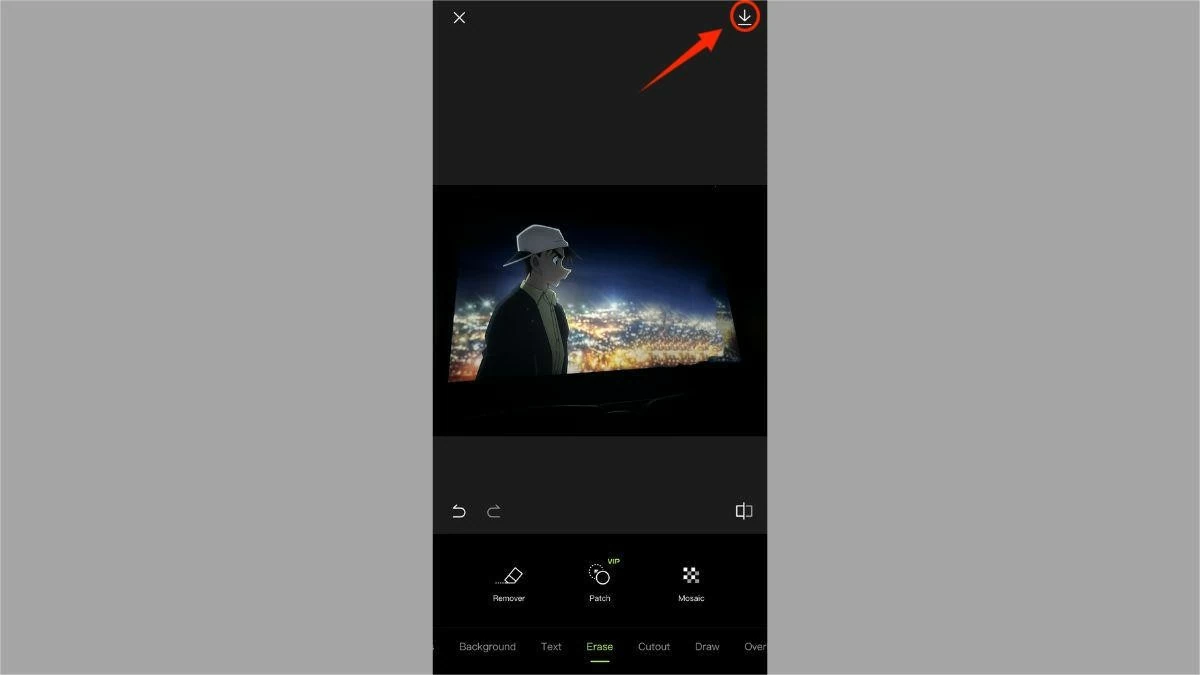 |
Meitu를 사용하여 iPhone 사진에서 사람을 무료로 제거하는 방법
싱투와 마찬가지로 메이투도 많은 젊은이들에게 사랑받는 사진 촬영 및 편집 애플리케이션으로, 아름답고 인상적인 효과로 많은 사랑을 받고 있습니다. Meitu 앱을 사용하여 사진에서 사람을 제거하는 간단한 단계는 다음과 같습니다.
1단계: 먼저 iPhone에 Meitu 앱을 다운로드해서 엽니다. "사진"을 선택하고 편집하려는 사진을 업로드하세요.
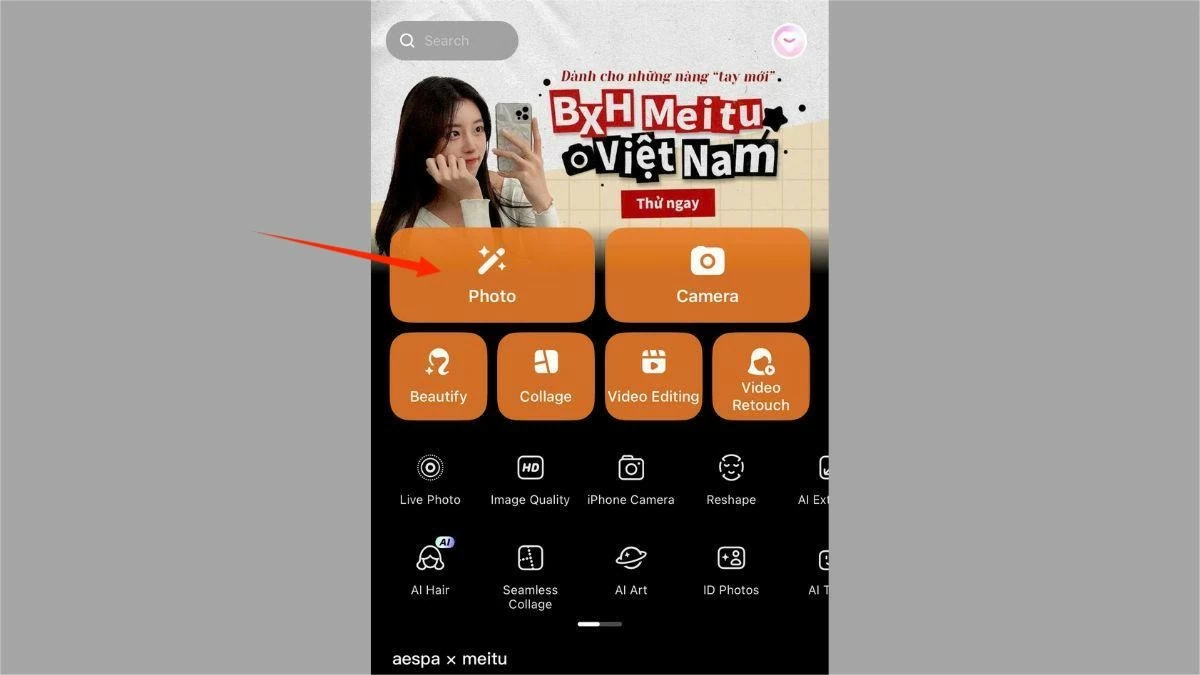 |
2단계: 그런 다음 도구 모음에서 "제거"를 선택합니다.
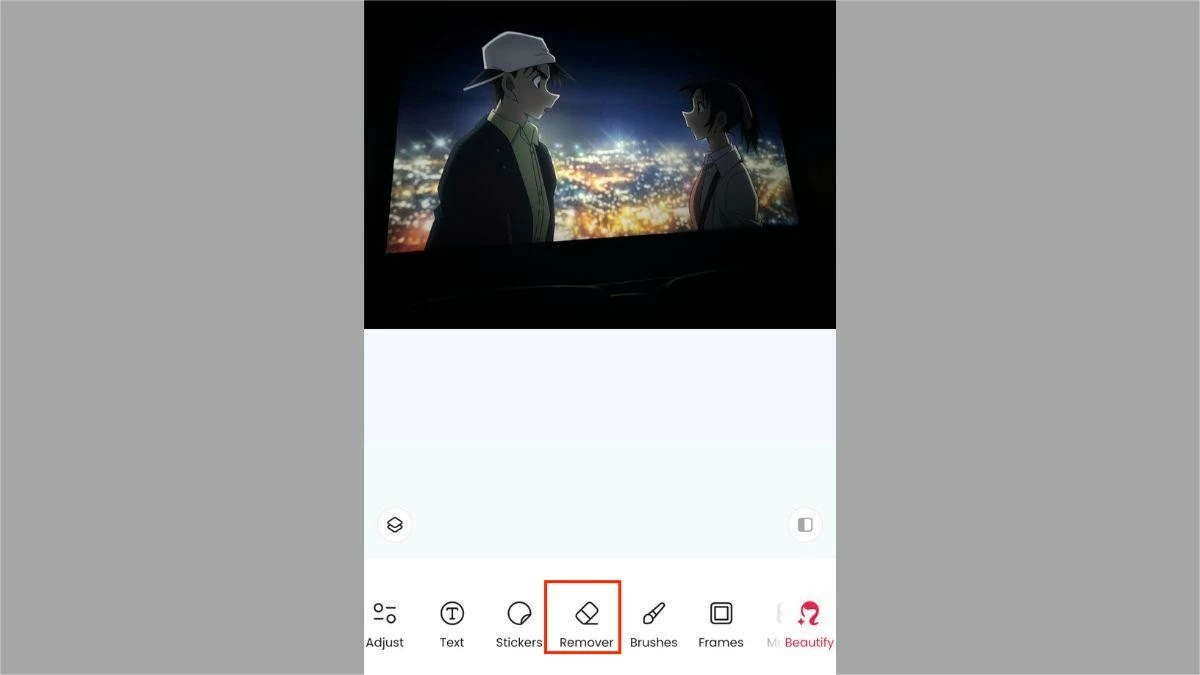 |
3단계: 사진에서 제거하려는 사람이나 사물이 있는 영역을 브러시로 칠합니다.
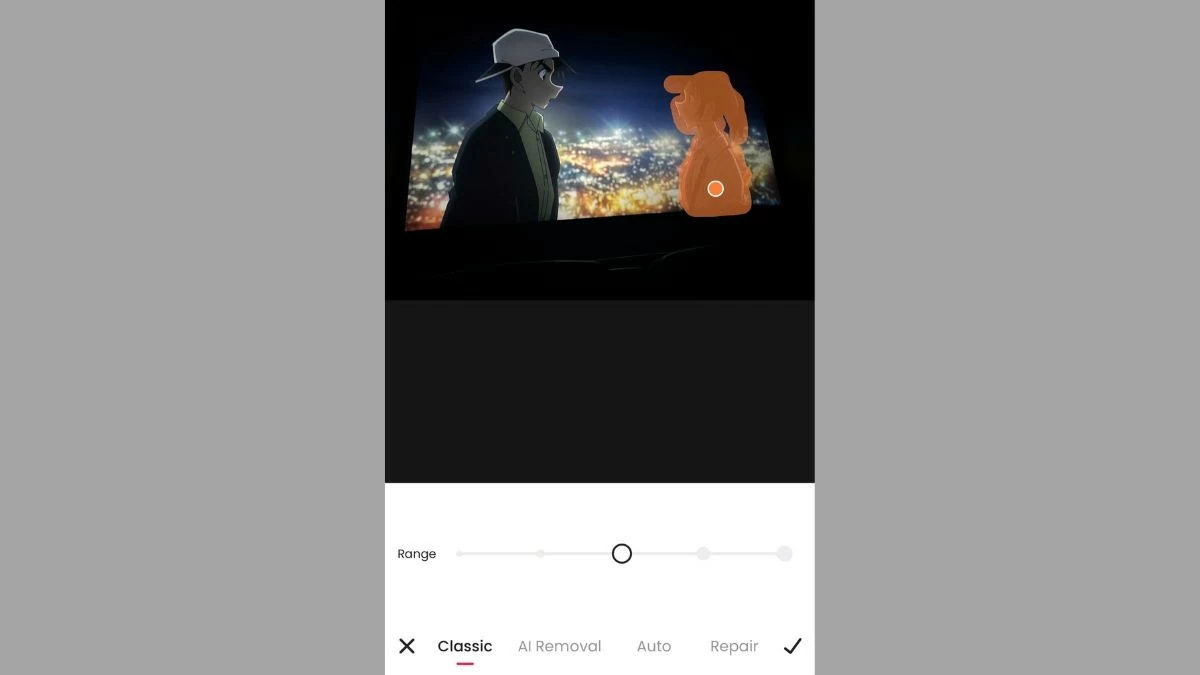 |
4 단계 : 편집한 내용이 마음에 들면 체크 표시를 클릭하세요.
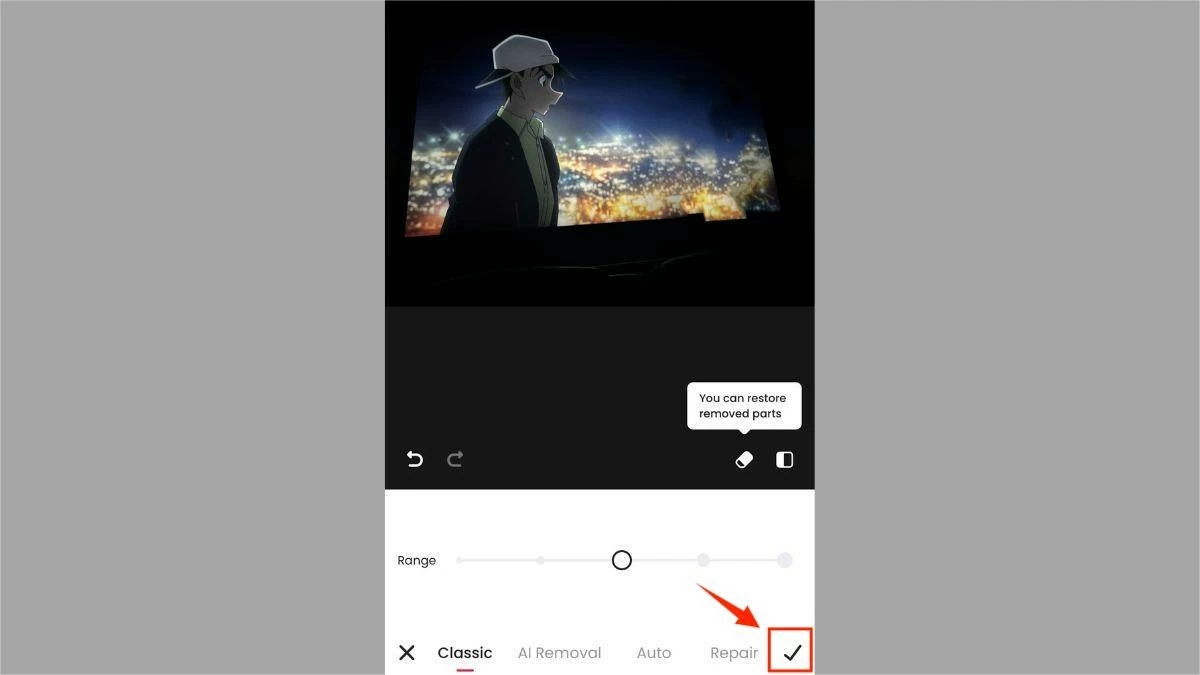 |
5단계: 마지막으로 "저장"을 클릭하면 편집된 사진이 기기에 다운로드됩니다.
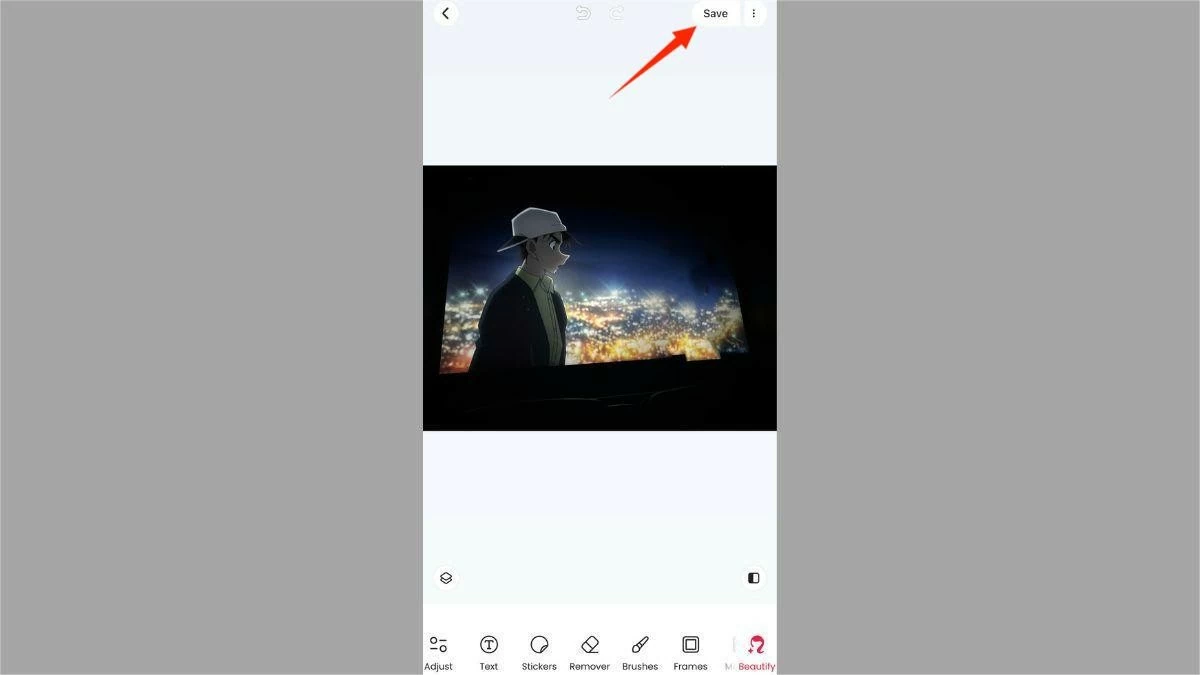 |
따라서 이 글을 통해 앱 없이 iPhone에서 사진에서 사람을 제거하는 방법에 대한 질문에 답하고, 무료이고 간단하며 빠른 앱을 사용하여 사진에서 사람과 사물을 제거하는 방법을 안내해 드렸습니다. 이 기능을 익히면 원치 않는 세부 사항에 대해 걱정하지 않고도 완벽한 사진을 만들 수 있습니다. 이 정보를 바탕으로 여러분이 주변의 모든 사람에게 자신 있게 아름다운 사진을 보여주시기 바랍니다.
[광고2]
원천


![[사진] 루옹 꾸엉 대통령과 벨기에 필립 국왕, 탕롱황성 방문](https://vstatic.vietnam.vn/vietnam/resource/IMAGE/2025/4/1/cb080a6652f84a1291edc3d2ee50f631)

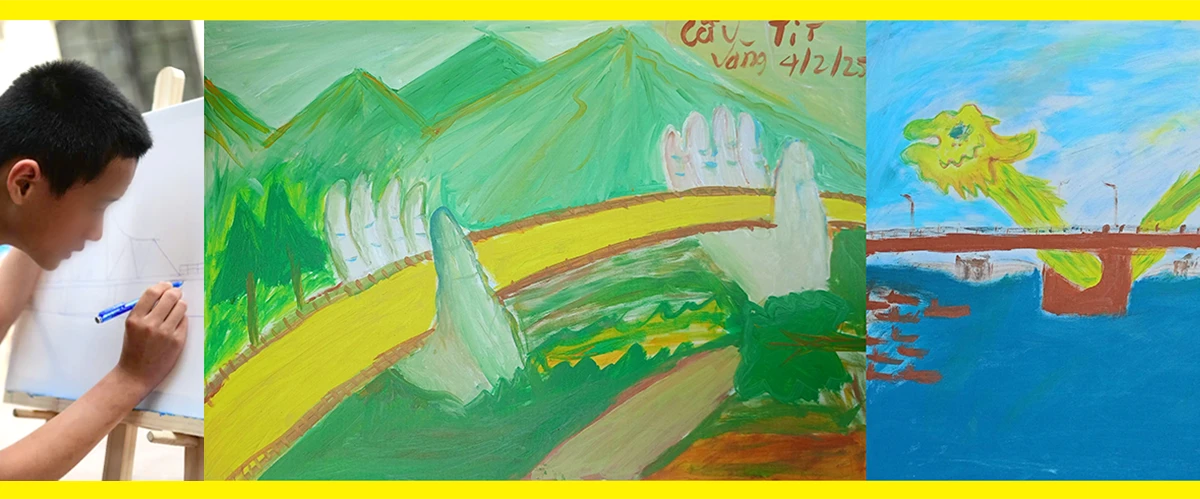
![[사진] 토람 사무총장, 벨기에 필리프 국왕 접견](https://vstatic.vietnam.vn/vietnam/resource/IMAGE/2025/4/1/e5963137a0c9428dabb93bdb34b86d7c)
![[사진] 미얀마 지진 피해자 수색하는 베트남 탐지견팀 클로즈업](https://vstatic.vietnam.vn/vietnam/resource/IMAGE/2025/4/1/d4949a0510ba40af93a15359b5450df2)
![[사진] 팜민친 총리, 벨기에 필리프 국왕과 회동](https://vstatic.vietnam.vn/vietnam/resource/IMAGE/2025/4/1/be2f9ad3b17843b9b8f8dee6f2d227e7)











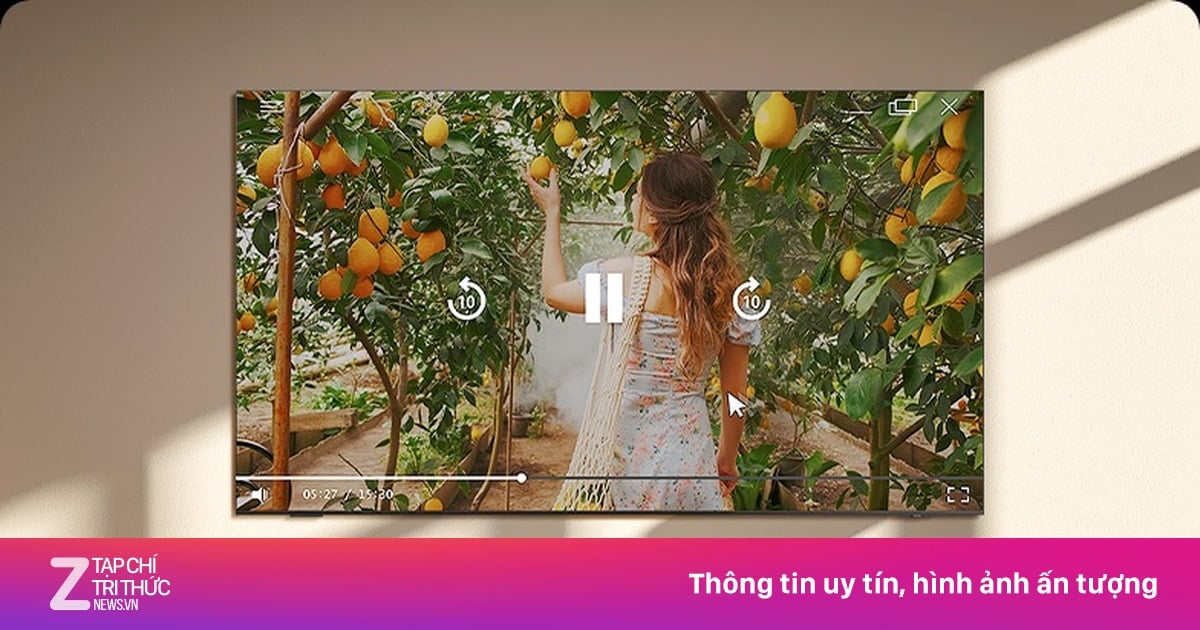

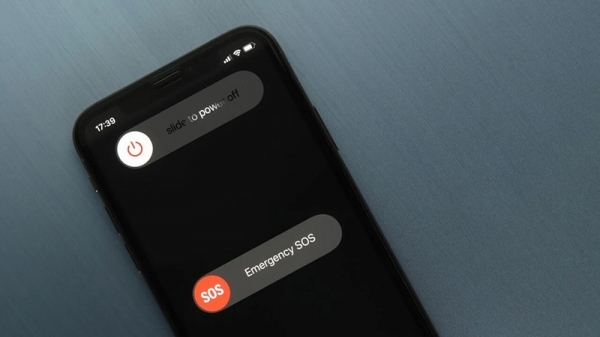

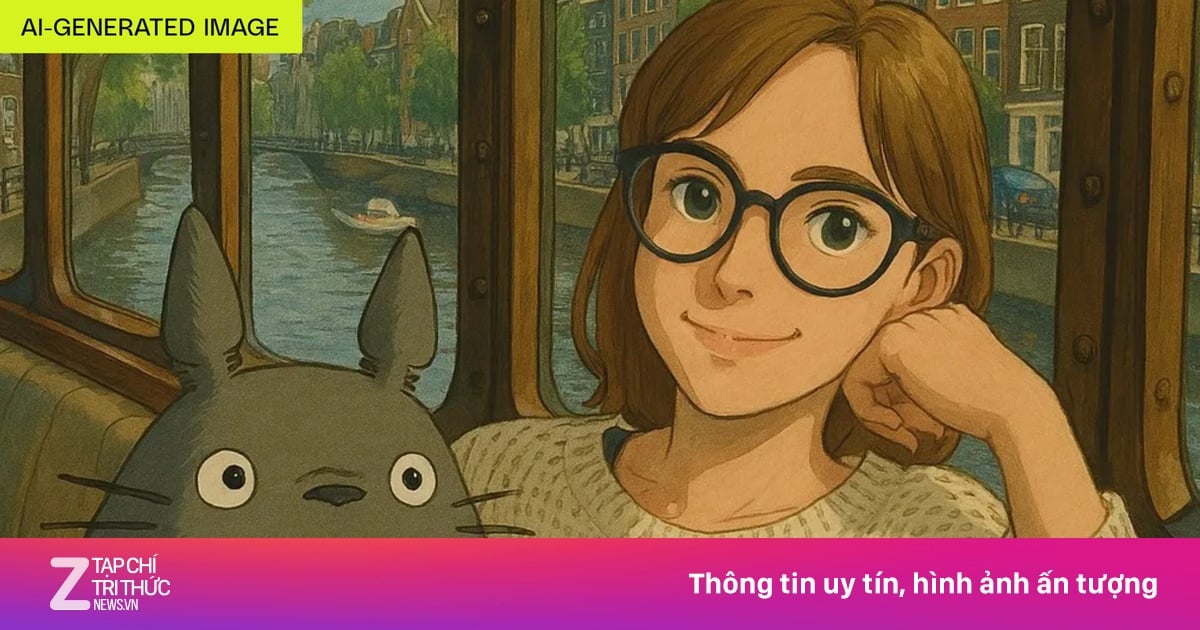






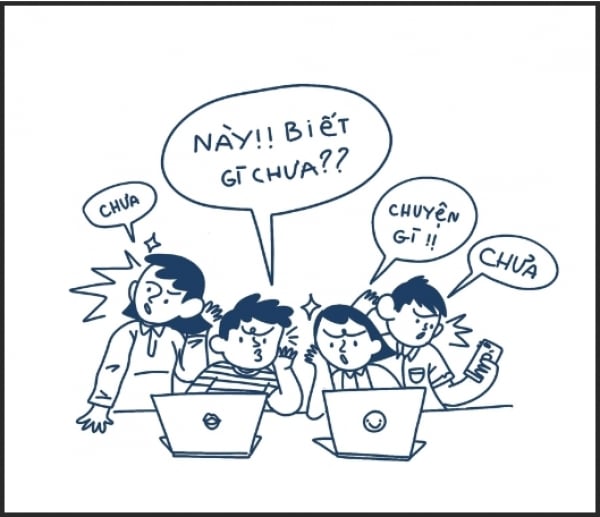



![[사진] 미얀마 수도, 대지진 이후 혼란](https://vstatic.vietnam.vn/vietnam/resource/IMAGE/2025/4/1/7719e43b61ba40f3ac17f5c3c1f03720)


















































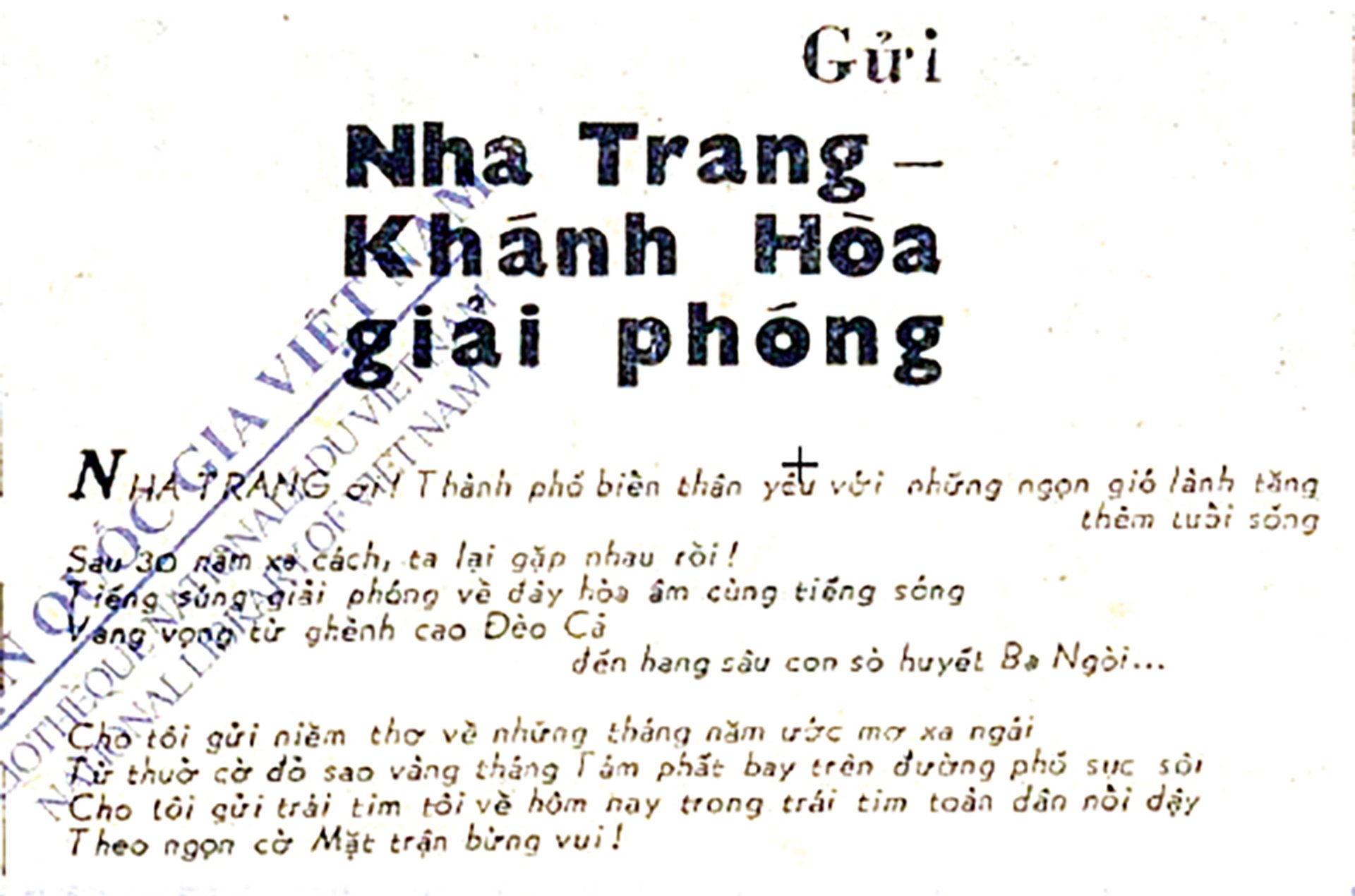













댓글 (0)